آیا صفحه اصلی آیفون شما بعد از این همه سفارشی سازی به هم ریخته به نظر می رسد؟ در اینجا نحوه بازیابی ظاهر پیش فرض آورده شده است. با نحوه Reset کردن طرح Home Screen آیفون همراه باشید.
اگر به سفارشی سازی علاقه دارید، احتمالا صفحه اصلی آیفون را تغییر داده اید تا با طرح بندی پیش فرض متفاوت به نظر برسد. همه اینها به لطف تغییرات اپل برای امکان سفارشی سازی صفحه اصلی است.
با این حال، مقدار زیاد چیزی به همان اندازه بد است و ممکن است بخواهید به طرحبندی ساده صفحه اصلی پیش فرض اپل، بازگردید. بنابراین، راهنمای گام به گام نحوه Reset کردن طرح Home Screen آیفون را بخوانید.
با Reset کردن Home Screen آیفون چه اتفاقی می افتد؟
Reset کردن صفحه اصلی آیفون ممکن است ترسناک به نظر برسد، اما نباید اینطور باشد. این همان ریست فکتوری آیفون شما نیست. بازنشانی صفحه اصلی، طرحبندی پیشفرض صفحه اصلی را که نسخه فعلی iOS شما با آن عرضه شده است، بازیابی میکند. این فقط پوشه های سفارشی شما و هر ویجت سفارشی صفحه اصلی را حذف می کند.
به جای طرح بندی سفارشیتان، آیفون شما همه برنامه های نصب شده در صفحه اصلی را بر اساس حروف الفبا پس از برنامه های پیش فرض که اپل شامل می شود، مرتب می کند. تنها چیزی که ثابت می ماند کاغذ دیواری فعلی شماست.
چگونه Home Screen آیفون را Reset کنیم
اکنون که عواقب آن را میدانید، نحوه Reset کردن طرح Home Screen آیفون را انجام دهید و آماده خلاص شدن از شر صفحه اصلی آیفون سفارشی شده با ویجت ها و آیکون های برنامه هستید، این مراحل را دنبال کنید:
۱- Settings را باز کنید و به General بروید.
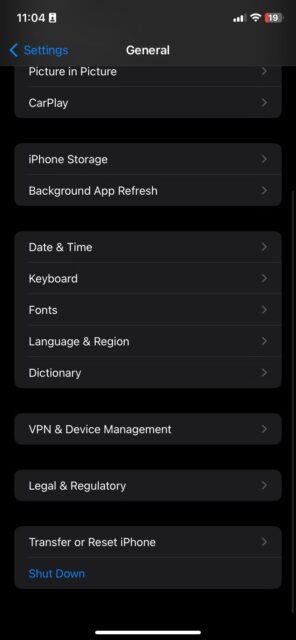
۲- سپس به پایین اسکرول کنید و Transfer or Reset iPhone را انتخاب کنید.
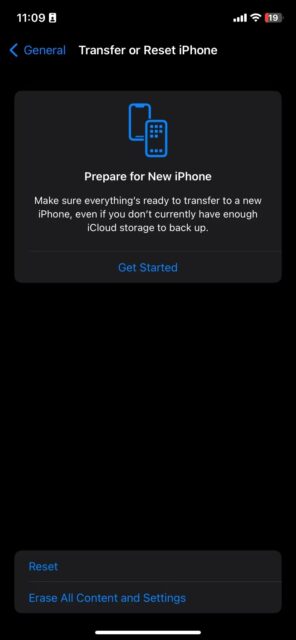
۳- در صفحه بعد روی Reset ضربه بزنید و از منوی باز شده Reset Home Screen Layout را انتخاب کنید.
۴- در نهایت برای تایید روی Reset Home Screen ضربه بزنید.
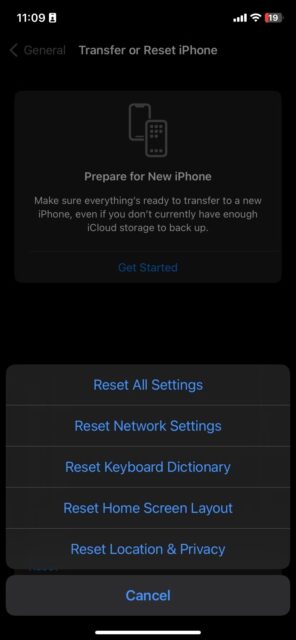
پس از آخرین مرحله، آیفون شما فورا طرح پیش فرض صفحه اصلی را بازیابی می کند. اگر برنامههای نصب شده زیادی دارید، چندین صفحه اصلی خواهید داشت که ممکن است دلهرهآور باشد.
طرح بندی صفحه اصلی پیش فرض آیفون را به راحتی بازیابی کنید
نحوه Reset کردن طرح Home Screen آیفون را دیدید. اپل از نظر شخصی سازی صفحه اصلی راه طولانی را طی کرده است. اکنون می توانید صفحه اصلی آیفون را با افزودن ویجت های سفارشی و تغییر تم کلی با استفاده از برنامه های شخص ثالث، تا زمانی که دستگاه شما نسخه جدید iOS را اجرا می کند، سفارشی کنید.
با این حال، اگر زمانی به طرح پیش فرض نیاز داشتید، می توانید با دنبال کردن مراحل بالا فورا آن را دریافت کنید. شما هیچ داده ای را از دست نمی دهید، بنابراین فرآیند بدون ریسک است.
نحوه Reset کردن طرح Home Screen آیفون به این ترتیب است. آموزش های مشابه بیشتر را در چگونه دکمه Search را در صفحه اصلی آیفون غیر فعال کنیم ببینید.










